Importera översiktsdata
Du kan skicka sammanfattningsdata som ackumulerats i smartdator (mätresultat i sensorns direktläge) till din smartphone.
Viktigt
Innan du importerar sammanfattningsdata, slutför alltid mätningen i smartdator (återställning).
Du kan inte importera data där mätningar inte är färdiga.
Smarttelefon
1. Starta Cateye Cycling™ och från ![]() (MENY) slå på [Anslut].
(MENY) slå på [Anslut].
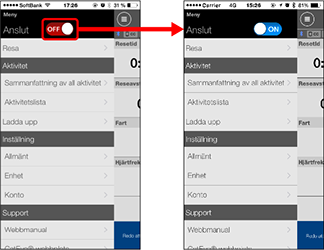
Smartdator
2. På mätningsskärmen, tryck in MODE i en sekund för att visa smartphones sökskärm och ansluta via din smartphone.
När smartdator ansluts till en smarttelefon, växlar den till vänteskärmen för mätning.
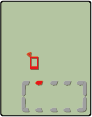
Sök smarttelefon
skärm
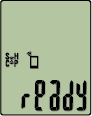
Mätning i vänteläge
* Utseendet på smartdator-skärmen beror på Cateye Cycling™:s tillstånd.
* Det går inte att importera data under mätning med Cateye Cycling™.
Smarttelefon
3. Tryck på ![]() (MENY) och sedan [Aktivitetslista].
(MENY) och sedan [Aktivitetslista].
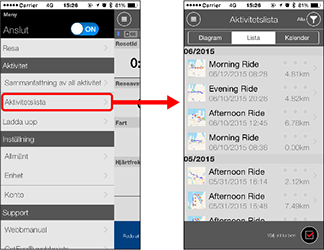
Om det finns översiktsdata i smartdator visas ![]() (Importera från CC).
(Importera från CC).
Om du trycker på knappen importas data till din smarttelefon och uppdaterar aktivitetslistan.
* Den här åtgärden tar bort översiktsdata från smartdator.
* När sammanfattningsdatan har importerats rekommenderas det att stänga av [Anslut] i ![]() (MENY) för att minimera smartphonens batteriförbrukning.
(MENY) för att minimera smartphonens batteriförbrukning.
Copyright © 2019 CATEYE Co,.Ltd.

